Nous avons déjà abordé le pilotage de la domotique Jeedom à la voix avec l’assistant connecté Google sur le blog. Voyons à présent comment ça se passe avec l’autre assistant connecté : Amazon Alexa. J’ai, il y a peu fait l’acquisition d’un Amazon Echo show 5. Si je n’avais pas forcément été convaincu pas Alexa à ses débuts, je dois dire que l’assistant a fait beaucoup de progrès et l’Echo show équipé de son écran tactile de 5″ est véritablement un assistant domotique très intéressant qui m’a fait ranger mon Google Home au placard.
[irp posts=”21988″ name=”Jeedom et IFTTT : Comment piloter la domotique à la voix avec Google Home”] [irp posts=”14141″ name=”Google Home devient pilotable par la box domotique Eedomus !”]Dernière mise à jour du tarif le 2025-07-11 at 23:02
Jeedom et Amazon Alexa : Mise en situation et prérequis
Afin de pouvoir piloter la maison connectée sous Jeedom à la voix à l’aide d’un assistant connecté Amazon Alexa, il est important de respecter quelques prérequis. En effet, pour pouvoir agir sur votre box domotique, le cloud AWS, qui n’est autre que l’intelligence d’Amazon qui se trouve sur les serveurs du géant, nécessite de contacter Jeedom de façon sécurisé.
Pour cela, Il est indispensable de rendre Jeedom visible depuis internet et sécuriser par un accès SSL. Pour ce faire, je vous invite à suivre notre guide complet pour sécuriser la connexion Jeedom depuis l’extérieur.
Il est ensuite nécessaire de souscrire à un pack de service Jeedom. Une partie de l’intelligence qui permet cette communication entre les serveurs Amazon et votre domotique est hébergée sur des serveurs externes. Il est alors nécessaire de souscrire à ce pack Assistant vocaux pour contribuer aux frais d’infrastructures et bénéficier de cette intelligence supplémentaire. Ce pack est commercialisé 10€ par an, soit un tarif tout à fait acceptable contre le service rendu.
1 Quand vous auriez activé le service pack Assistants vocaux, rendez-vous sur le market Jeedom et installez le plugin Alexa.La Skill Amazon Jeedom
Du côté de l’assistant connecté Amazon, ajoutez la skill Jeedom Smarthome et connectez-vous à l’aide de votre compte Jeedom Market.
L’ajout des périphériques Jeedom à piloter à la voix
Afin de piloter les périphériques domotiques à la voix, il est nécessaire de les déclarer dans le plugin. En effet, vous ne souhaitez pas forcément tout gérer à la voix.
1 Pour ce faire, rendez-vous dans la page du plugin Alexa sous jeedom et cochez l’option Transmettre et choisissez le type de périphérique dans la liste avant de sauvegarder.Il ne reste plus qu’à demander à l’application Alexa de rechercher les nouveaux équipements à piloter pour commencer à gérer la domotique par la voix.
Que faire en cas de non fonctionnement ?
Si 24h après avoir fait cette configuration, vous n’arrivez toujours pas à piloter vos équipements Jeedom depuis Alexa et que l’assistant vous rétorque que l’appareil ne répond pas, rendez vous sur le market Jeedom, puis ouvrez la configuration du service pack assistant vocaux.
Vérifiez alors l’URL. Celle-ci doit correspondre avec votre accès externe. Essayez dans un navigateur pour vous assurer que votre Jeedom est bien joignable sur cette adresse et qu’il n’y a pas de problème avec le certificat.
Si vous décelez un problème d’URL ou de certificat, corrigez-le dans la partie configuration réseau de Jeedom pour l’URL ou enregistrez votre certificat via notre guide si le problème vient de là.
Recommencez l’envoi de la configuration depuis le plugin Alexa, puis patientez le temps de la synchronisation des serveurs.
Les cas particuliers
Le plugin Jeedom est relativement bien fait. une fois la configuration faite, il est assez simple d’ajouter de nouveaux usages à piloter par la voix. Toutefois, deux cas se révèlent plus délicats à mettre en place.
Les modules volets roulants
Par défaut et pour des raisons évidentes de sécurité, les ouvrants ne sont pas directement pris en charge par l’assistant. Cela va de soi, puisqu’il serait dommageable de donner accès à un tiers à l’ouverture des volets roulants depuis l’extérieur via un simple “Alexa, ouvre les volets” …
Toutefois, Jeedom permet de définir un type volet dans la configuration du périphérique à transmettre. Mais il faudra demander à Alexa “Alexa, Allume les volets” ou “Alexa, ferme les volets”. Rien de très naturel donc. Mais cela peut se contourner avec les routines dans l’application Alexa.
Les micro-modules relais Fibaro
Les modules Fibaro qui ne sont pas véritablement similaires à des modules prises, ne sont pas directement gérés par Alexa, mais là aussi, il existe une parade, que je vous prépare pour un nouveau guide détaillé à venir la semaine prochaine.
Conclusion
Vous savez à present comment mettre en place le pilotage de la domotique Jeedom par la voix avec Amazon Alexa. Je vous proposerais de nombreux guides en complément de ce premier pour améliorer encore plus votre expérience Alexa/Jeedom.
En attendant, vous pouvez toujours ajouter notre Skill domo-blog à votre assistant Amazon pour suivre nos publications et l’actualité domotique dans votre fil d’actualité quotidien.
Dernière mise à jour du tarif le 2025-07-11 at 23:02






























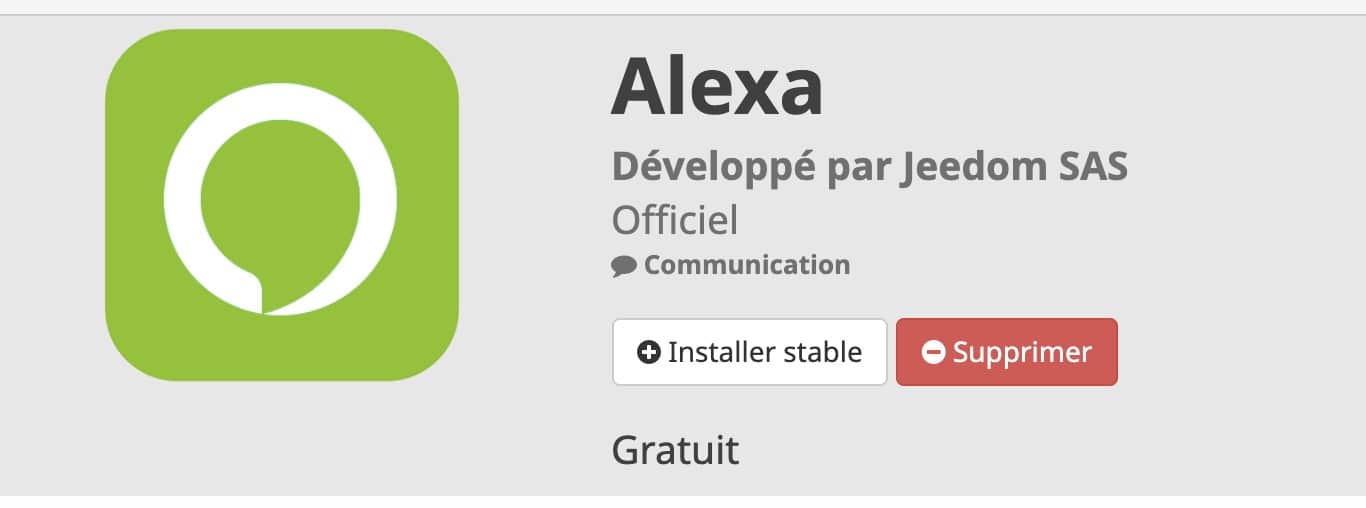


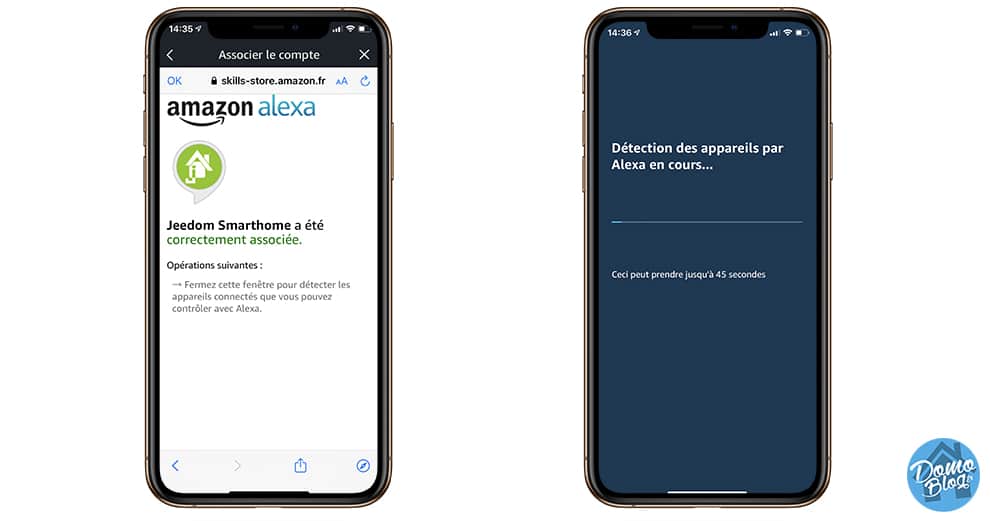

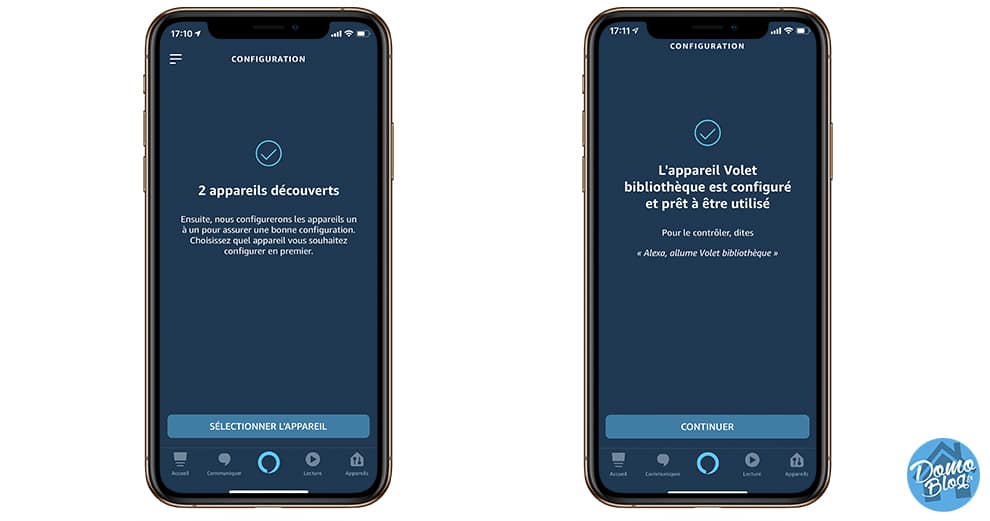
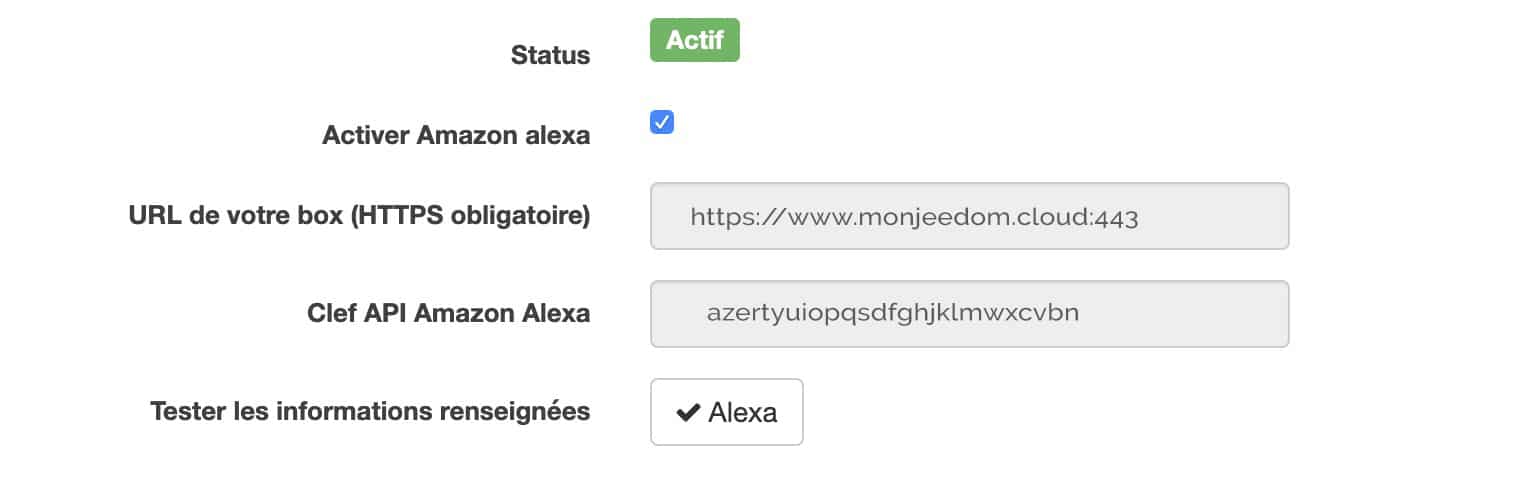

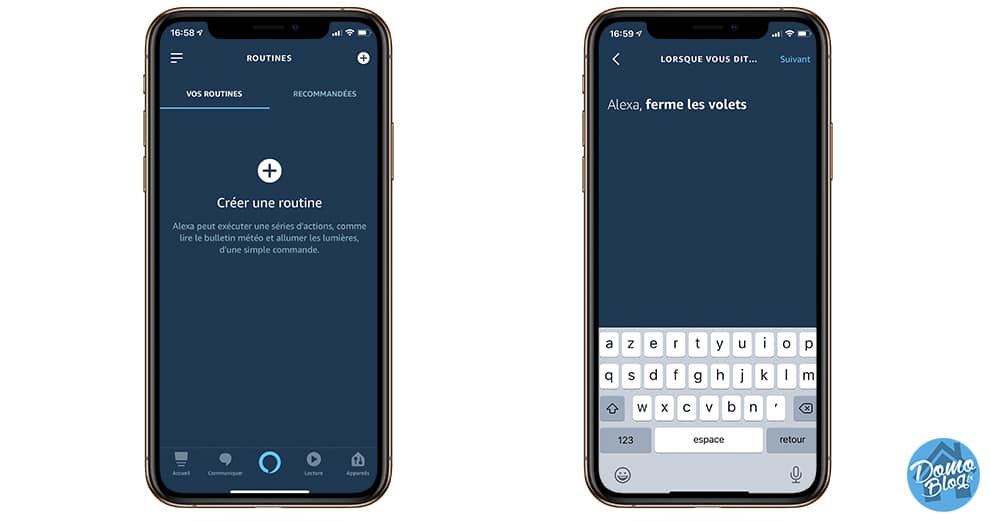
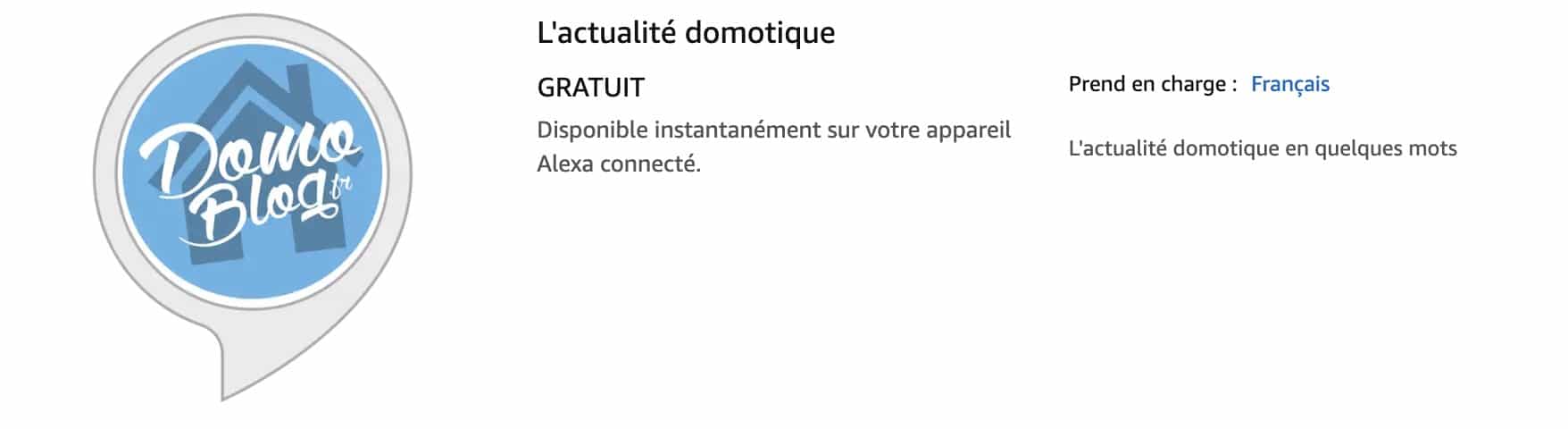



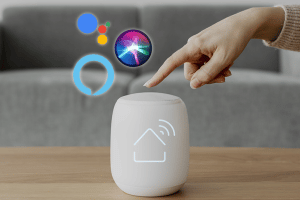







Add Comment